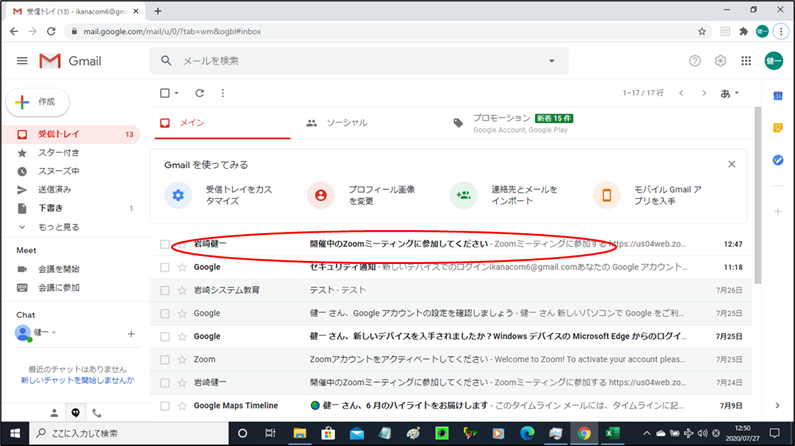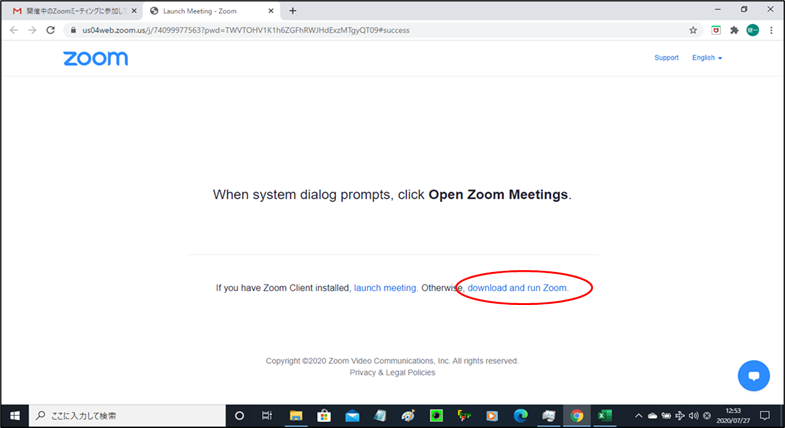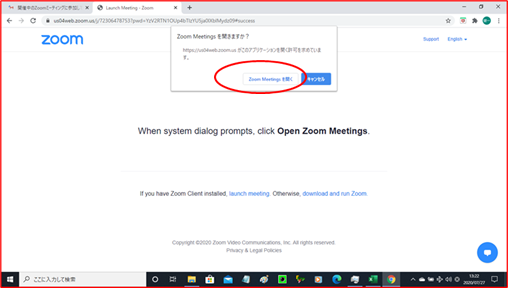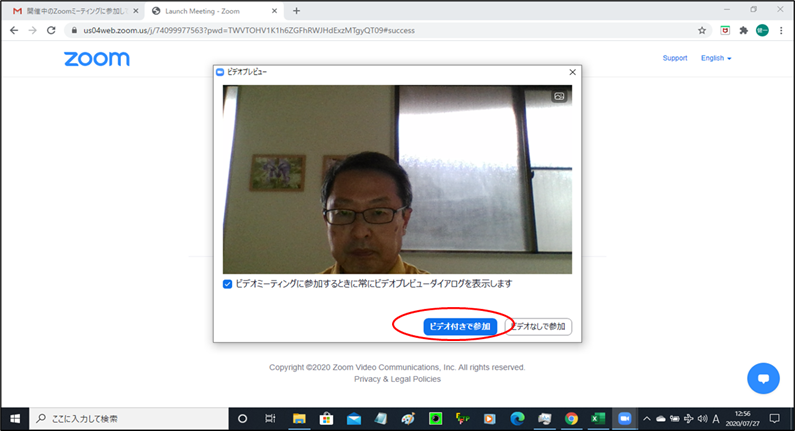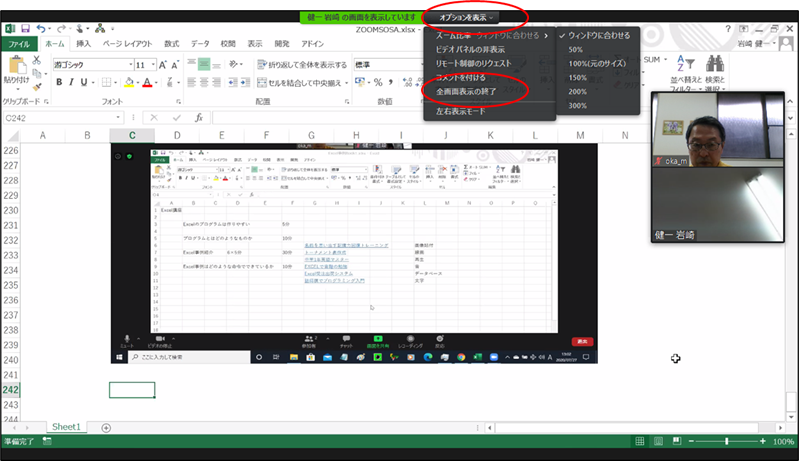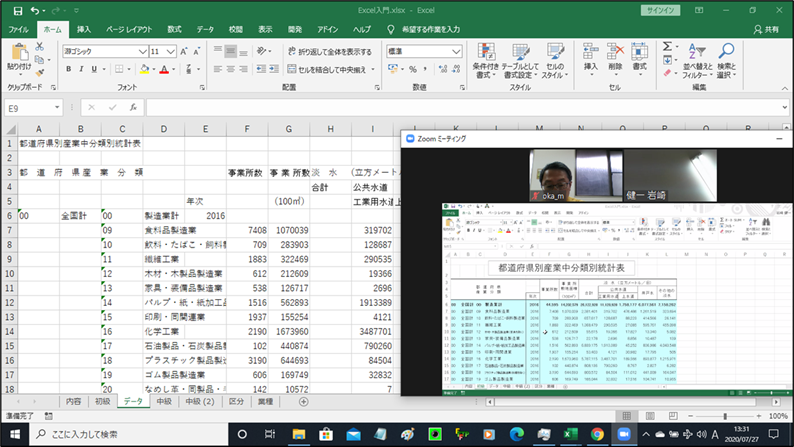| Zoom操作方法 | ||||||||||||||||||||||||
| 準備 | ||||||||||||||||||||||||
| カメラ、マイク付パソコン | ||||||||||||||||||||||||
| USBカメラを購入すると、自分の操作する画面を送信でき便利 | ||||||||||||||||||||||||
| 1 | 岩崎からZoom会議参加依頼のメールが送られるので開く | |||||||||||||||||||||||
|
||||||||||||||||||||||||
| 2 | 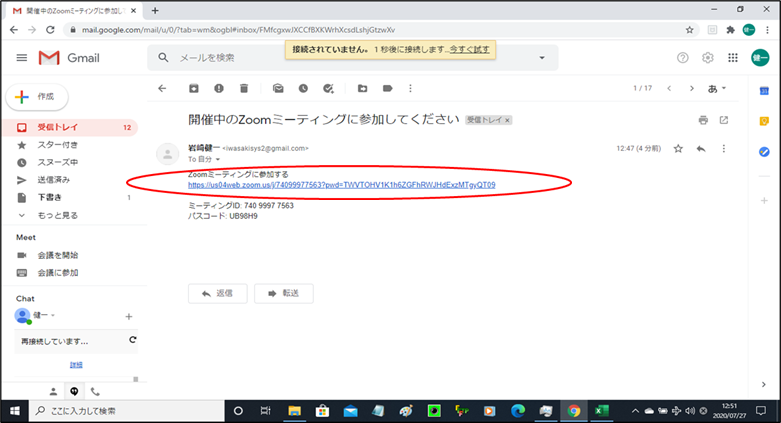
|
|||||||||||||||||||||||
| Zoomダウンロード画面が表示される | ||||||||||||||||||||||||
| 3 | download and run Zoomをクリック | |||||||||||||||||||||||
|
||||||||||||||||||||||||
| すでにインストール済みの場合は、Zoom Meetingを開く をクリック | ||||||||||||||||||||||||
|
||||||||||||||||||||||||
| システムがダウンロードされる | ||||||||||||||||||||||||
| 4 | 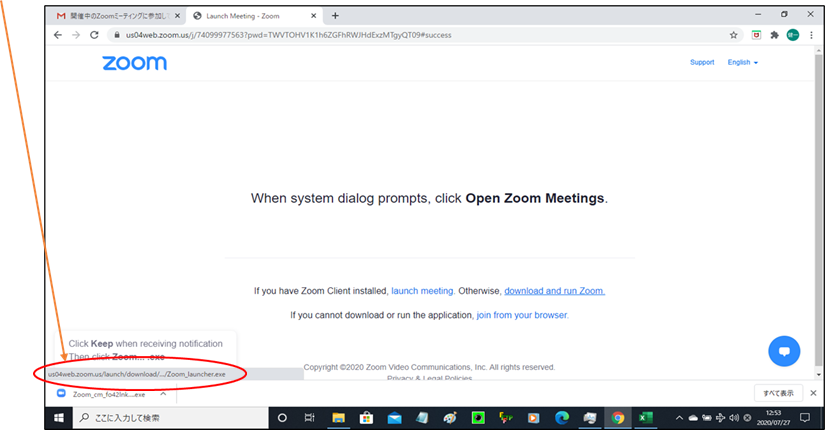
|
|||||||||||||||||||||||
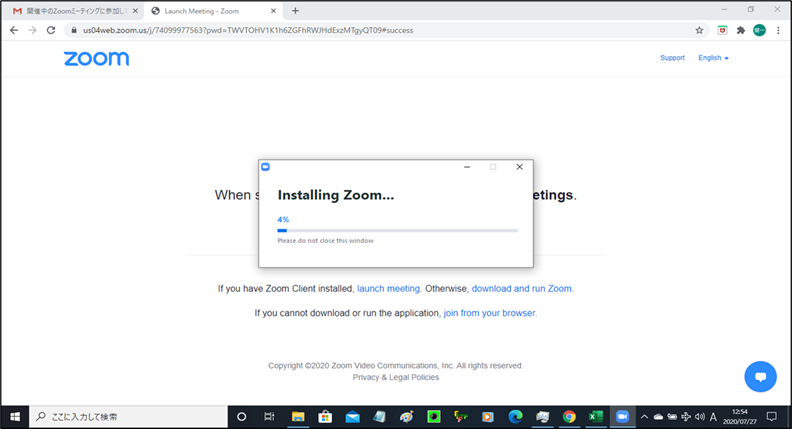
|
||||||||||||||||||||||||
| 5 | ミーティングに参加をクリック | |||||||||||||||||||||||
|
||||||||||||||||||||||||
| 6 | ビデオ付で参加をクリック | |||||||||||||||||||||||
|
||||||||||||||||||||||||
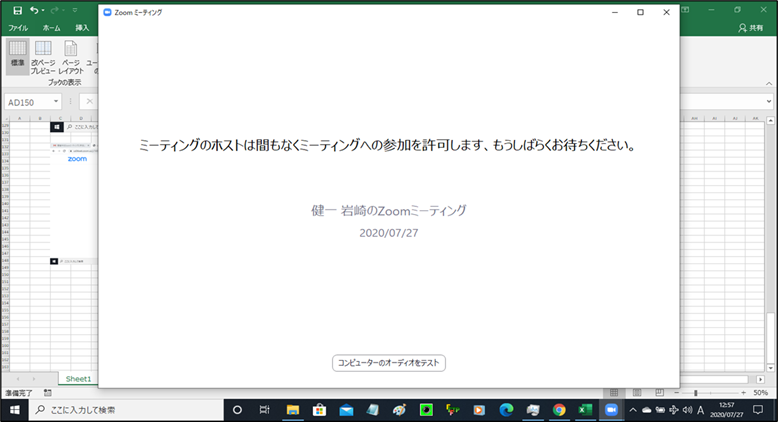
|
||||||||||||||||||||||||
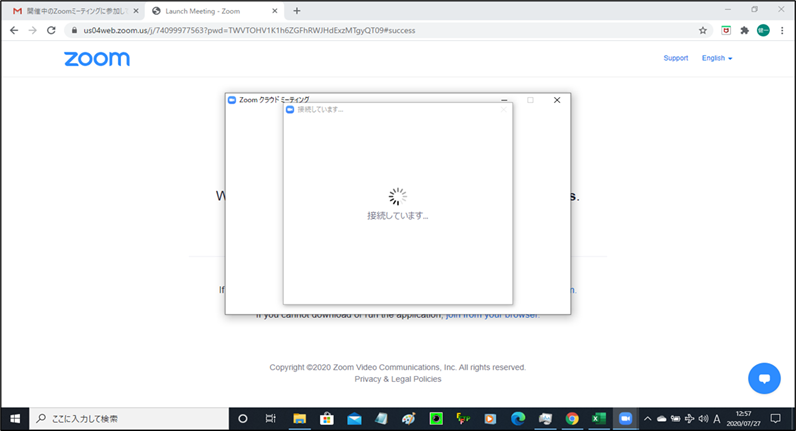
|
||||||||||||||||||||||||
| 7 | 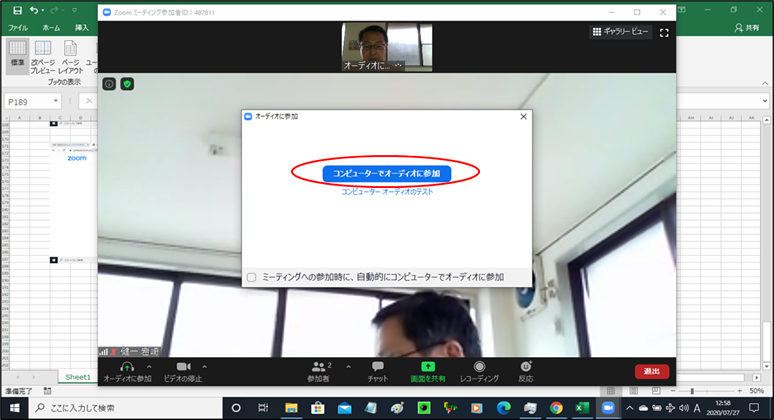
|
|||||||||||||||||||||||
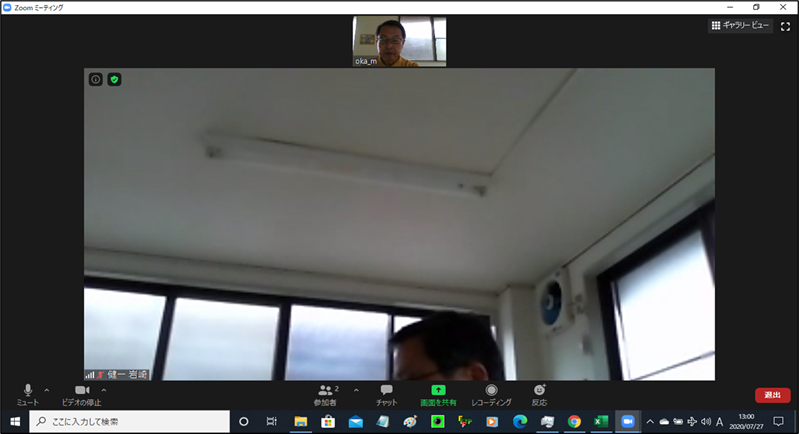
|
||||||||||||||||||||||||
| 岩崎の説明資料が表示される | ||||||||||||||||||||||||
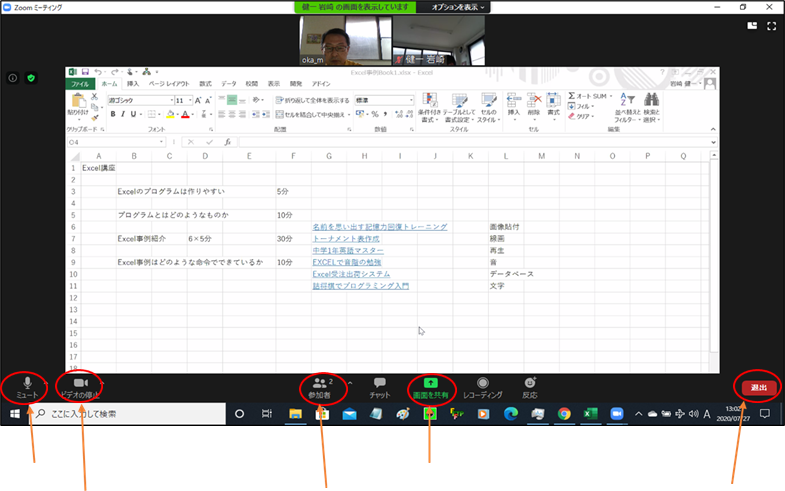
|
||||||||||||||||||||||||
| マイクのON/OFF | 岩崎からホスト権限を受けると画面の送信が可能となる | |||||||||||||||||||||||
| カメラのON/OFF | 参加者の表示 | 終了 | ||||||||||||||||||||||
| 全画面表示をやめる場合は オプションを表示 をクリック | ||||||||||||||||||||||||
|
||||||||||||||||||||||||
| 自分のExcelを表示しながら岩崎の画面を表示する例 | ||||||||||||||||||||||||
|
||||||||||||||||||||||||
| パソコンとスマホ または パソコン2台で会議に参加すると便利だと思います | ||||||||||||||||||||||||